Phần mở rộng tệp được hệ thống yêu cầu để xác định chương trình nào sẽ xử lý tệp này, nó được tạo bằng chương trình nào và nó có thể được thay đổi như thế nào. Thông thường, phần mở rộng là ba ký tự riêng biệt sau dấu chấm trong tên tệp.
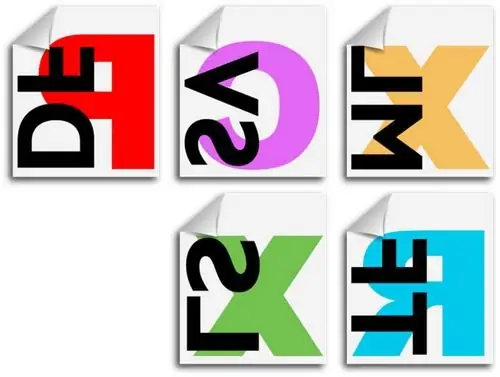
Hướng dẫn
Bước 1
Theo mặc định, Windows Explorer không hiển thị phần mở rộng tệp. Điều này được thực hiện để tăng khả năng bảo vệ khỏi những thay đổi hấp dẫn đối với tệp. Để có thể thay đổi các tiện ích mở rộng, bạn phải kích hoạt hiển thị của chúng. Mở "máy tính của tôi". Trong menu "Dịch vụ", chọn "Thuộc tính thư mục". Trên tab Dạng xem, trong menu Tùy chọn Nâng cao, hãy tìm mục Ẩn Tiện ích mở rộng cho Loại Tệp đã Đăng ký. Bỏ chọn hộp này.
Bước 2
Để các tiện ích mở rộng được hiển thị trên tất cả các thư mục của máy tính, trong tham số "chế độ xem thư mục", nhấp vào nút "áp dụng cho tất cả các thư mục". Bây giờ tất cả các thư mục máy tính được định cấu hình như hiện tại, với phần mở rộng tệp được hiển thị.
Bước 3
Tìm tệp bạn muốn thay đổi phần mở rộng trong Explorer. Bằng cách nhấp chuột phải vào nó, chọn mục "đổi tên" trong menu ngữ cảnh. Bây giờ bạn có thể thay đổi tên và phần mở rộng của tệp. Xóa phần mở rộng cũ (ba ký tự sau dấu chấm) và thay thế bằng phần mở rộng mới.






